次世代通知アプリ「Floating Notifications」の設定を弄り倒して快適度をアップ
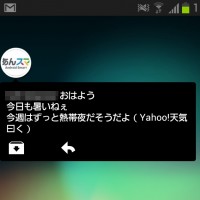 いずれ「スマホの常識」になりそうなAndroidの次世代通知アプリ「Floating Notifications」は、不在着信や新着メールなどがあった時に、画面最前部の丸いアイコンで教えてくれるアプリだ。重要な情報を見逃さないし、ゲーム中などでも邪魔にならないから、非常に快適度が高い。
いずれ「スマホの常識」になりそうなAndroidの次世代通知アプリ「Floating Notifications」は、不在着信や新着メールなどがあった時に、画面最前部の丸いアイコンで教えてくれるアプリだ。重要な情報を見逃さないし、ゲーム中などでも邪魔にならないから、非常に快適度が高い。
「Floating Notifications」には、アプリ毎に通知方法を設定する機能が搭載されている。そもそも丸いアイコンによる通知を行うかどうか、アイコン内にどんな画像を表示するか、タップした時の吹き出しにどんな情報を表示するか……といった点を、アプリ毎に設定できるのだ。自分が使っているアプリに合わせて設定を変更し、通知のチェックやメール返信などの動作を快適に行えるようにしておこう。
通知が入りまくるアプリは「Floating Notifications」の表示を無効に
まず最初にすべきは、通知が入りまくるアプリへの対応だ。例えば、人気RSSリーダー「gReader」は、記事をダウンロードする時にいちいち通知が入る。それはそれで、ステータスバーの表示を見て「あ、今ダウンロード中なんだ」と分かるから便利だが、いちいち「Floating Notifications」の丸いアイコンが表示されてしまうと邪魔だ。無効にしておこう。
・Floating Notifications (Trial) – Google Play の Android アプリ
・Floating Notifications Unlock – Google Play の Android アプリ
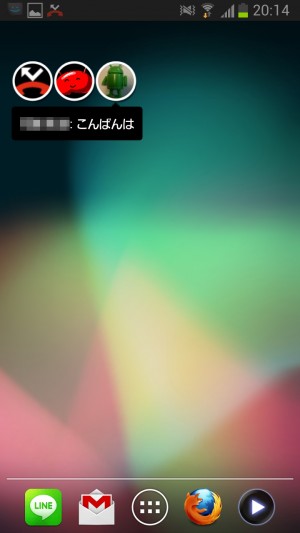 前ページの方法で導入を行えば、以後、Androidの通知が入った時に「Floating Notifications」の丸いアイコンが表示されるようになる。
前ページの方法で導入を行えば、以後、Androidの通知が入った時に「Floating Notifications」の丸いアイコンが表示されるようになる。
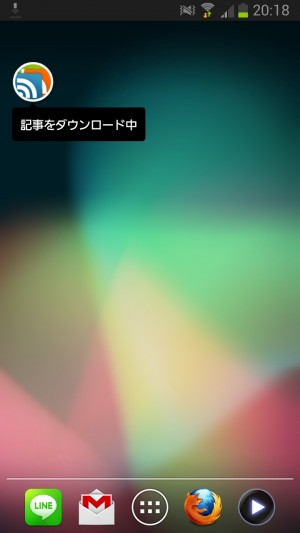 しかし、あまり重要でない通知が入りまくるアプリの場合、いちいち「Floating Notifications」の丸いアイコンが表示されると邪魔だ。
しかし、あまり重要でない通知が入りまくるアプリの場合、いちいち「Floating Notifications」の丸いアイコンが表示されると邪魔だ。
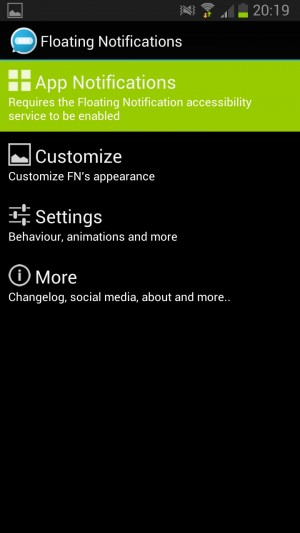 設定を変更しよう。「Floating Notifications」を起動し、「App Notifications」を開く。
設定を変更しよう。「Floating Notifications」を起動し、「App Notifications」を開く。
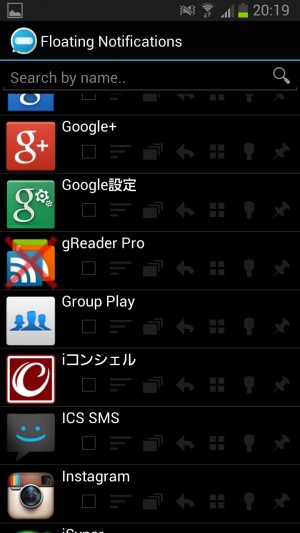 アプリアイコンをタップして「×」にする。これで当該アプリでは「Floating Notifications」が無効になる。
アプリアイコンをタップして「×」にする。これで当該アプリでは「Floating Notifications」が無効になる。
通知内に本文が表示される/返信などもできるアプリの設定変更
次に、「Floating Notifications」の丸いアイコンを、さらに高機能にするための設定変更だ。
例えば、GMailの新着メール通知は、通知バーを引き下ろすと、差出人だけでなく、メールのタイトルや本文が表示されており、また、返信やアーカイブのボタンも表示されている。こうしたアプリの場合、設定を変更すると、「Floating Notifications」の丸いアイコンからでも同様に、メールの本文などを読んだり、返信などの操作を行ったりすることができるようになるぞ。
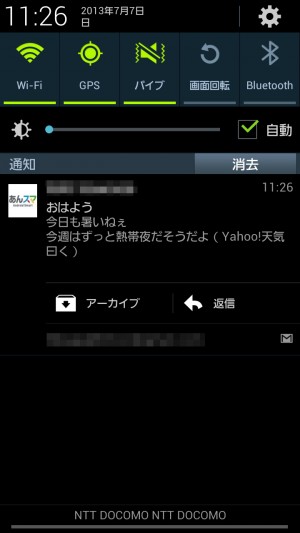 GMailの新着メール通知には、メールの本文などが表示されており、返信などのボタンもある。また、アイコンは差出人の画像だ。
GMailの新着メール通知には、メールの本文などが表示されており、返信などのボタンもある。また、アイコンは差出人の画像だ。
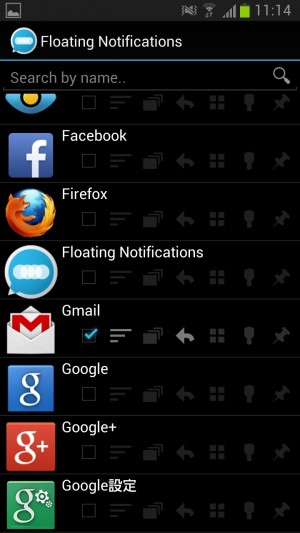 この場合、「Floating Notifications」の設定で、当該アプリにチェックを入れ、1番左(通知内容、つまりメールの本文などを表示する設定)と、左から3番目(返信ボタンなどを表示する設定)を有効にすれば良い。
この場合、「Floating Notifications」の設定で、当該アプリにチェックを入れ、1番左(通知内容、つまりメールの本文などを表示する設定)と、左から3番目(返信ボタンなどを表示する設定)を有効にすれば良い。
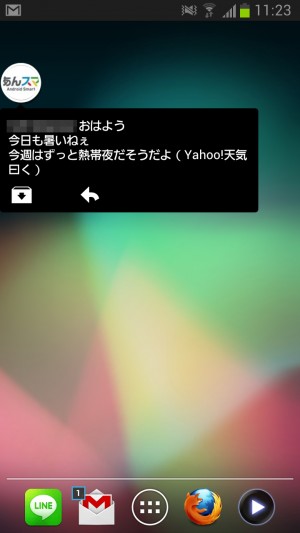 「Floating Notifications」の丸いアイコンをタップした時の吹き出しに、メールの本文などの表示や、返信などのボタンの表示が行われるようになる。
「Floating Notifications」の丸いアイコンをタップした時の吹き出しに、メールの本文などの表示や、返信などのボタンの表示が行われるようになる。
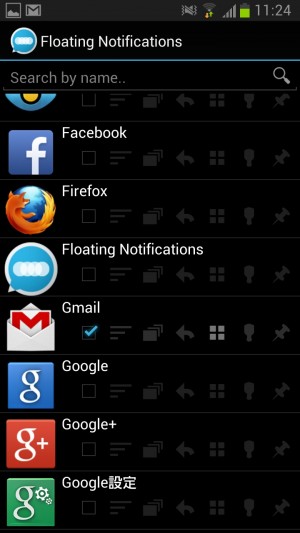 他の設定は、左から2番目が「そのアプリから複数の通知が届いた場合、一つにまとめる」、4番目が「通知内のアイコンではなくアプリアイコンを利用する」、5番目が「スリープ中に通知が届いたら画面を点灯させる」、6番目が「常に表示する」だ。例えば、GMailで4番目を有効にしておくと…。
他の設定は、左から2番目が「そのアプリから複数の通知が届いた場合、一つにまとめる」、4番目が「通知内のアイコンではなくアプリアイコンを利用する」、5番目が「スリープ中に通知が届いたら画面を点灯させる」、6番目が「常に表示する」だ。例えば、GMailで4番目を有効にしておくと…。
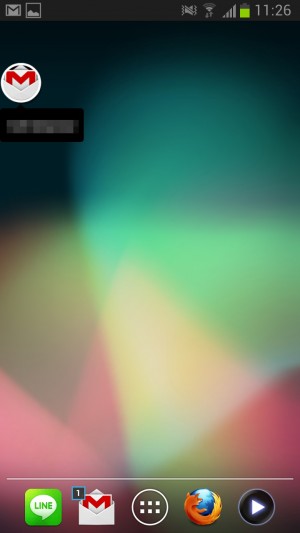 メールが届いた時、差出人の画像ではなく、GMailアプリのアイコンが表示されるようになる。
メールが届いた時、差出人の画像ではなく、GMailアプリのアイコンが表示されるようになる。
ロック画面にも「Floating Notifications」を表示
「Floating Notifications」本体の設定を変えると、ロック画面にも「Floating Notifications」の丸いアイコンが表示されるようになる。……ただ、つまるところ、「せっかくロックしていても、『Floating Notifications』でメールの本文などを読まれるようになってしまう」ということなので、この設定は好みによるだろう。
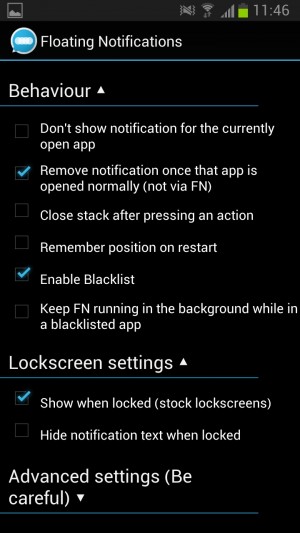 「Floating Notifications」の「Settings」を開き、「Lockscreen settings」で「Show when locked」にチェックを入れる。
「Floating Notifications」の「Settings」を開き、「Lockscreen settings」で「Show when locked」にチェックを入れる。
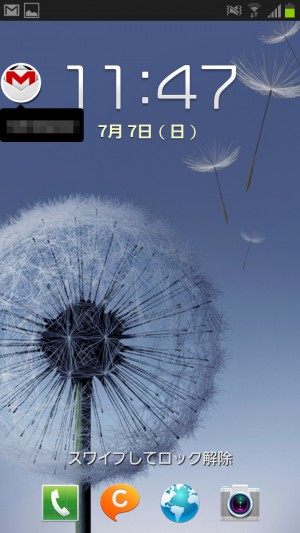 ロック画面にも「Floating Notifications」の丸いアイコンが表示されるようになる。このページで紹介した設定次第では、メールの本文なども表示され、また、直接返信などの操作も可能になる。……なので、本文通り、安全性に問題もあるのだけど……。
ロック画面にも「Floating Notifications」の丸いアイコンが表示されるようになる。このページで紹介した設定次第では、メールの本文なども表示され、また、直接返信などの操作も可能になる。……なので、本文通り、安全性に問題もあるのだけど……。
特集目次
関連記事

不在着信やSMSが超見やすくなる次世代通知アプリ「Floating Notifications」

次世代通知アプリ「Floating Notifications」の外観を自分好みにカスタマイズ

【特集まとめ】スマホの常識になる日も近い?「Floating Notifications」で通知機能を強化

次世代ホーム画面アプリ「Next Launcher」はドロワー(アプリ一覧)もグリグリで気持ち良いし実用的

「かれんだ!」で通知欄にカレンダーや直近の予定を表示して素早く確認

次世代ホーム画面アプリ「Next Launcher」のアイコン配置/フォルダ機能を徹底活用

ゲーム中にLINEの通知ポップアップが表示されると邪魔!設定や補助アプリで解決すべし

Widgetsoidを通知欄に表示してホーム画面以外からも各種機能を素早く利用する 特集その5

Xperia「スモールアプリ」を他機種で再現する非フルスクリーンアプリ
2013年07月07日12時17分 公開 | カテゴリー: 便利化・快適化 | キーワード:アプリ, チップス, 特集 | Short URL
ツイート ![]()
最新記事
- 仕事もゲームも健康的にスマートに!快適なポジショニングに調整できるリストレスト!
- 簡単設置のテーブル収納ラック!デスクの小物をすっきり整理!
- 簡単取り付け&効率アップ!デスクに収納をプラス!
- 冷却機能付きのワイヤレス充電器!しっかり冷やしながらスマホを充電!
- 冷却ファンでがっつり冷やす!冷やしながら充電出来るスマホスタンド!
- 冷却・充電・スタンドの3Way仕様!スマホを冷やしながら充電!
- セミハードタイプのマルチコンテナ!収納物をしっかり守る!
- iPhone、Apple Watch、AirPodsの充電はこれ1つで!Qi2高速ワイヤレス充電で快適な充電体験を!
- 外の世界にも耳を澄ませるオープンイヤーワイヤレスイヤホン!極上の音楽体験を!
- 雲のように柔らかく快適!耳をふさがないイヤーカフ型イヤホン!
- 耳に挟むだけのワイヤレスイヤホン!周りの音を聴きながら高音質な音楽を楽しめる!
- Bluetooth5.4搭載のイヤーカフ型ワイヤレスイヤホン!60時間の長時間再生可能!
- 時計で電話にも出れる!一回の充電で長期間使えるスマートウォッチ!
- 合計最大240W出力!Ankerのハイスペックな充電器!
- アイデア次第で使い方無限大!柔らかいシリコン製のケーブルクリップ!
- 摩耗、引き裂き、すり切れに強い!たくさん入るガジェットポーチ!
- 9台の機器を同時充電可能!Ankerのチャージングステーション!
- 合計最大160W出力!14in1のドッキングステーション!
- じんわり温めて心を癒す毎日のルーティン!充電式のホットアイマスク!
- ピカチュウと充電を持ち歩こう!コンパクトデザインのガジェットポーチ!
- ピカチュウが充電してくれる?Ankerの可愛いワイヤレス充電器!
- MagSafe対応でピタッと置くだけ!Ankerのワイヤレス充電器!
- ワールドクラスのノイズキャンセリング搭載の完全ワイヤレスイヤホン!止まらないサウンドが、力をくれる!
- マグネット式カードリーダー!最大42.5Wの急速充電!
- ピタッと背面にキャップがくっつく極薄スリムSSD!隣のポートに干渉しないスリム設計!
- 子どもだけでなく大人も!大音量130dBのLEDライト付き防犯ブザー!
- 雨にも負けず、晴れにも負けず!晴雨兼用の折り畳み傘!
- 洗練されたシックなデザイン!しっかり保護して持ち運び出来るノートPCバック!
- Colemanのオシャレなデイリークーラー!お出掛けやピクニックに!
- こころ抱かれるだきまくら!ペットを飼っているようなかわいさと安心感!